Fahrzeugbearbeitung - Bilder
Im Bereich Bilder können Fahrzeugbilder angesehen, hinzugefügt, entfernt und sortiert werden. Gleichzeitig bestehen Möglichkeiten der Bildoptimierung, der Katalogbilderstellung sowie der Reklamation / Offlinestellung von Bildern. Die Bildsortierung erfolgt per Drag & Drop, es ist keine separate Speicherung mehr notwendig.
Über jedem Bild stehen Symbole, die den Status eines Bildes zeigen.
Bilder hinzufügen
Bilder können auf zwei Wegen hinzugefügt werden: Über das stilisierte Kamerasymbol oder die Schaltfläche 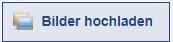 .
.
Über das Kamerasymbol wird auf Ihren Rechner zugegriffen werden und mehrer Bilder können auf einmal ausgewählt / hochgeladen werden.
Über die Schaltfläche 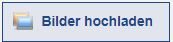 öffnet sich ein Menü in dem jedes Bild einzeln auszuwählen ist. Dieses Variante ist nur zu empfehlen wenn Sie einen älteren Browser nutzen der den Mehrfachupload nicht unterstützt.
öffnet sich ein Menü in dem jedes Bild einzeln auszuwählen ist. Dieses Variante ist nur zu empfehlen wenn Sie einen älteren Browser nutzen der den Mehrfachupload nicht unterstützt.
Auch über die Schaltfläche 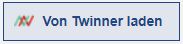 können Bilder importiert werden.
können Bilder importiert werden.
Bilder verschieben
Die Bildverschiebung erfolgt per Drag & Drop
Bilder löschen
Bilder werden gelöscht, indem bei den zu löschenden Bildern die Checkbox "Markieren" aktiviert wird und danach die Schaltfläche 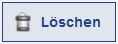 betätigt wird. Eine Sammelauswahl von Bildern kann über die Links bei "Markieren: Alle / Keine" erfolgen.
betätigt wird. Eine Sammelauswahl von Bildern kann über die Links bei "Markieren: Alle / Keine" erfolgen.
Hinweis:
- Gelöschte Bilder sind definitiv gelöscht und können auch nicht wieder hergestellt werden.
Veröffentlichung / Nichtveröffentlichung von Bildern
Über die Schaltflächen  bzw.
bzw.  können Bilder veröffentlicht bzw. für die Veröffentlichung gesperrt werden.
können Bilder veröffentlicht bzw. für die Veröffentlichung gesperrt werden.
Schaltflächen für Bildoptimierung / Katalogbilderstellung bzw. Reklamation
Die Schaltfläche 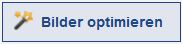 löst eine Bildoptimierung aus. Die Schaltfläche
löst eine Bildoptimierung aus. Die Schaltfläche  startet die Katalogbildgenerierung, bei vorhandener Katalogbildgenerierung können Bilder über die Schaltfläche
startet die Katalogbildgenerierung, bei vorhandener Katalogbildgenerierung können Bilder über die Schaltfläche 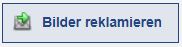 reklamiert werden. Diese Funktionalitäten werden separat erläutert.
reklamiert werden. Diese Funktionalitäten werden separat erläutert.
Großansicht
Über das Symbol  kann ein Bild aufgezoomt werden. Sowohl in der kleinen als auch in der großen Ansicht ist die Bildgröße in Pixel sichtbar:
kann ein Bild aufgezoomt werden. Sowohl in der kleinen als auch in der großen Ansicht ist die Bildgröße in Pixel sichtbar:
Stati von Bildern
Über jedem Bild stehen drei Symbole die den Bilderstatus beschreiben bzw. diesen beim Hovern noch einmal näher zeigen.
- Das linke grüne Symbol steht für die Bildgröße - bei Bildgrößen über 640 Pixel ist dieses immer grün
- Das mittlere Symbol steht für den Optimierungsstatus.
Beispielstatus Bild veröffentlicht:
Beispielstatus Bild nicht veröffentlicht:
- Das rechte Symbol steht für die Veröffentlichung.
Beispielstatus Bild nicht optimiert
Beispielstatus Bild optimiert:
Beispielstatus Bild für Optimierung vorgemerkt;
Beispielstatus Bild bei Optimierung

Obliegenheit:
Der Nutzer wird den Erhalt von optimierten Bildern zu gewährleisten durch
- tägliche Prüfung, ob optimierte Bilder zum Download vom Provider bereitgestellt wurden, wahlweise im Download-Bereich der browserbasierten Anwendung oder dem „out“-Ordner auf dem FTP-Server;
- unverzüglichen Download von bereitgestellten, optimierten Bildern, wobei der Kunde beachtet, dass bei Upload von mehr Bildern als zur Optimierung markiert wurden, die optimierten Bilder in der ursprünglichen Reihenfolge mit den nicht zu optimierenden Bildern zum Download zur Verfügung gestellt werden.

Obliegenheit:
Sorgen Sie dafür, dass die von Ihnen angelieferten Bilder die folgenden Kriterien erfüllen:
- Eine Auflösung von mindestens 800 x 600 Pixeln;
- Ein Seitenverhältnis 4:3;
- Die Bilder sind aus einer Entfernung von drei Metern zum dargestellten Fahrzeug mit einem Freiraum rund um das abgebildete Fahrzeug von 50 cm fotografiert in dem sich keine anderen Objekte befinden;
- Das zu fotografierende Fahrzeug darf nicht von anderen Gegenständen verdeckt werden.
- Auf dem zu fotografierenden Fahrzeug sind keine Objekte bzw. Gegenstände wie insbesondere Schnee, Regen und Laub.
- Auf dem zu fotografierenden Fahrzeug befinden sich keine Spiegelungen.
Related Articles
Allgemeines zum Bereich Fahrzeuge
Der Bereich "Fahrzeuge" ist der Hauptverwaltungsbereich des Automanager. Über diesen Bereich können Bestands- und Hereinnahme- / Inzahlungnahmefahrzeuge verwaltet und aufgerufen werden. Gleichzeitig können Fahrzeuge angelegt bzw. Fahrzeugimporte ...Fahrzeugbearbeitung - Preise und Kosten
Im Bereich "Preise und Kosten" der Fahrzeugbearbeitung können Informationen zu Preisen und zu sonstigen mit dem Fahrzeug verknüpften Kosten gemacht werden. Im obersten Block werden Preise eingetragen, die veröffentlicht werden können: Hinweise: Der ...Fahrzeugbearbeitung allgemein
Im Bereich der Fahrzeugbearbeitung werden Daten des inserierten Fahrzeugs eingetragen, modifiziert oder gelöscht. Weiterhin können Daten angereichert, 3D-Katalogbilder generiert / Bildoptimierungen gestartet, Finanzierung- und Leasingangebote ...Fahrzeugbearbeitung - Veröffentlichung
Im Bereich der Veröffentlichung kann der Veröffentlichungsstatus und eventuelle Zusatzbuchungen bei Plattformen für das jeweilige Fahrzeug kontrolliert und gesetzt werden. Die Einstellungen im Bereich "Export" haben eine direkte Auswirkung darauf, ob ...Fahrzeugbearbeitung - Technische Daten
Die technischen Daten dienen zur erweiterten Recherche und werden teilweise auf dem Marketplace ausgegeben. Die Daten könne durch Schnittstellen importiert bzw. durch Daten von Datendienstleistern angereichert werden, aber jederzeit auch manuell ...